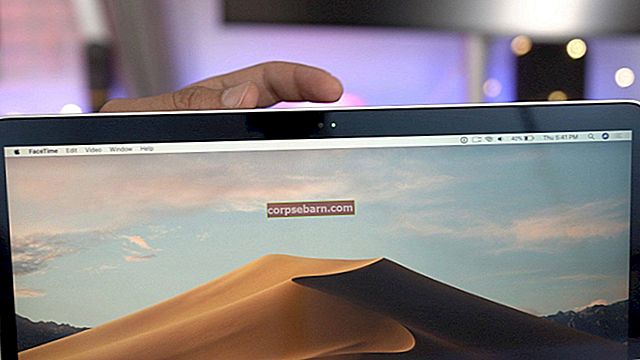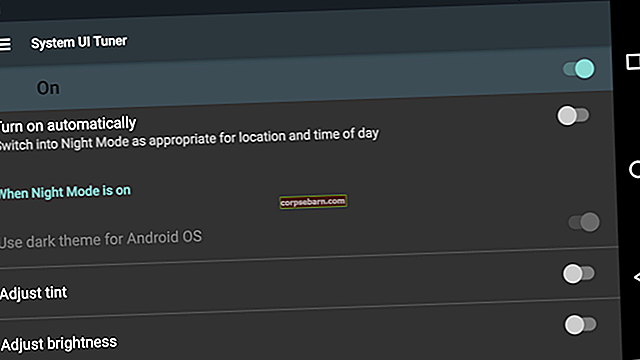Όταν αντιμετωπίζετε προβλήματα με το iPad σας, θα προσπαθήσετε πρώτα να βρείτε κάποιες λύσεις "κάντε το μόνοι σας" και αυτό περιλαμβάνει την περίπτωση που το κουμπί αρχικής οθόνης του iPad δεν λειτουργεί. Μία από τις λύσεις είναι η αντικατάσταση του κουμπιού, οπότε θα πρέπει να αφαιρέσετε τη συσκευή σας. Είναι περίπλοκη και σίγουρα δεν συνιστάται η επιλογή DIY, ειδικά αν δεν έχετε δοκιμάσει κάτι τέτοιο στο παρελθόν και εάν η συσκευή σας εξακολουθεί να είναι υπό εγγύηση. Έχουμε κάποιες άλλες, απλούστερες λύσεις για κοινή χρήση, οι οποίες είναι αρκετά αποτελεσματικές. Εδώ είναι 5 τρόποι για να διορθώσετε το κουμπί αρχικής οθόνης του iPad που δεν λειτουργεί.
Δείτε επίσης: Πώς να ενεργοποιήσετε το Facetime Middle East iPhone ή iPad με iOS 8
5 τρόποι για να διορθώσετε το κουμπί αρχικής οθόνης του iPad δεν λειτουργεί

www.expertreviews.co.uk
Λύση No.1: Βαθμονομήστε ξανά το κουμπί αρχικής σελίδας
Αυτή είναι ίσως η απλούστερη λύση και των 5 τρόπων για να διορθώσετε το κουμπί αρχικής οθόνης του iPad που δεν λειτουργεί και λειτουργεί για πολλούς. Εδώ πρέπει να κάνετε:
- Πατήστε και κρατήστε πατημένο το κουμπί λειτουργίας
- Όταν εμφανιστεί η ένδειξη "slide to power off" στην οθόνη του iPad σας, αφήστε το κουμπί λειτουργίας και κρατήστε πατημένο το κουμπί αρχικής οθόνης
- Κρατήστε πατημένο το κουμπί αρχικής οθόνης μέχρι να εμφανιστεί η αρχική οθόνη.
Λύση No.2: Καθαρίστε το κουμπί αρχικής σελίδας
Ένας από τους κύριους λόγους για τους οποίους το κουμπί αρχικής οθόνης του iPad δεν λειτουργεί είναι λόγω των συντριμμιών, της βρωμιάς και της σκόνης, επομένως αυτό που πρέπει να κάνετε εδώ είναι απλά να καθαρίσετε το κουμπί. Για να το κάνετε αυτό, πρέπει να χρησιμοποιήσετε αλκοόλ τρίψιμο και μπορείτε να ρίξετε μερικές σταγόνες στο βαμβάκι και να καθαρίσετε το κουμπί. Επίσης, η άλλη επιλογή είναι να ρίξετε μια σταγόνα ή δύο στα δάχτυλά σας, να τρίψετε το κουμπί και στη συνέχεια να πατήσετε το κουμπί γύρω από τις γωνίες του.
Λύση No.3: Προβολή πορτραίτου / οριζόντιας όψης
Αυτό το πρόβλημα ενοχλούσε πολλούς χρήστες iPad και αυτή η λύση βοήθησε πολλούς. Ακολουθήστε αυτά τα βήματα:
- Πατήστε και κρατήστε πατημένο το κουμπί αρχικής οθόνης ενώ το iPad βρίσκεται σε κατακόρυφη προβολή
- Κρατήστε πατημένο το κουμπί και γυρίστε τη συσκευή σε οριζόντια λειτουργία
- Γυρίστε τη συσκευή σας πίσω στην κατακόρυφη προβολή
- Όταν το κάνετε αυτό, βεβαιωθείτε ότι η οθόνη της συσκευής σας περιστρέφεται
- Αφήστε το κουμπί αρχικής οθόνης.
Λύση Νο. 4: χειρονομία 5 δακτύλων
Εάν οι προηγούμενες λύσεις δεν διόρθωσαν το αρχικό κουμπί του iPad, μπορείτε να το δοκιμάσετε:
- Μεταβείτε στις Ρυθμίσεις
- Ενεργοποιήστε τις κινήσεις πολλαπλών εργασιών
- Για να επιστρέψετε στην Αρχική οθόνη, απλώστε το χέρι σας και τοποθετήστε πέντε δάχτυλα στην οθόνη και πιέστε όλα τα δάχτυλα - πιάστε τα μαζί.
Λύση 5: Βοηθητική αφή
Εάν δεν σας αρέσει η λύση χειρονομίας με 5 δάχτυλα, μπορείτε να δημιουργήσετε το κουμπί Αρχική οθόνη στην οθόνη. Δείτε πώς μπορείτε να το κάνετε αυτό:
- Μεταβείτε στις Ρυθμίσεις
- Πατήστε Προσβασιμότητα
- Πατήστε Βοηθητική αφή και ενεργοποιήστε την
- Κάντε κλικ στο εικονίδιο που θα εμφανιστεί στην κάτω δεξιά γωνία
- Επιλέξτε Αρχική
- Το κουμπί αρχικής σελίδας θα βρίσκεται στην κάτω δεξιά γωνία
- Εάν θέλετε να το μετακινήσετε σε άλλη θέση, πατήστε παρατεταμένα το δάχτυλό σας και σύρετε το εικονίδιο όπου θέλετε.